下準備~Unifyingにマウスを登録するLogicool Unifying Software
Logicoolの機器は、Unifyingアダプタをパソコンなどに接続すれば、すぐに使えるようになりますが、Unifying対応機器は1つのアダプタに最大で6台の対応機器を接続することができますので、Playstation4 Pro用に使っていたトラックボールマウスLogicool M570tをK780のUnifyingアダプタに登録してしまいます。
この作業はゲーム機ではできませんので、普段使用しているパソコンにインストールしてあるLogicool Unifying Softwareを使用して行います。まずK780のUnifyingアダプタをUSBハブに接続します。
自動的にドライバーがインストールされてK780の操作ができるようになったら、スタートメニューからLogicool Unifying Softwareを起動します。
「Logicool Unifyingへようこそ」と表示されますので、「次へ」を選択します。




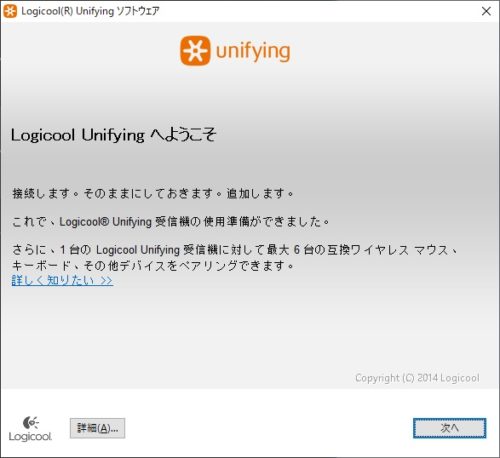


コメント